VIDEO: Ingen annonser på Firefox
Pop -ups - annonser på Internett
Popup-vinduer er en bestemt type internettreklame. Oversatt betyr navnet "pop up". Dette navnet sier alt. Når du går til et nettsted, åpnes et annet nettleservindu med annonser uten å bli spurt. Ved å dekke ønsket innhold, får denne formen for annonsering oppmerksomhet. Hvis de åpnes ofte, blir hver bruker irritert. Såkalte pop-up-blokkere forhindrer dette. Med noen nettlesere som Mozilla Firefox trenger du ikke en ekstra annonseblokkutvidelse mot disse nylig åpnede nettstedene.
På denne måten vil du ikke motta reklame i Firefox
Slik at du ikke mottar annonser mens du surfer gjennom Internett du kan aktivere popup-blokkeringen i nettleseren Mozilla Firefox på bare noen få trinn.
-
Åpne Firefox. Åpne Mozilla Firefox -nettleseren din, siden du kan gjøre endringene der.

© Sandra Hett -
Hent innstillinger. Klikk nå på "Tillegg" i menylinjen i nettleseren din og deretter på "Innstillinger".

© Sandra Hett 
© Sandra Hett -
Velg innhold. Deretter åpnes et nytt vindu som er delt inn i syv kategorier: "Generelt", "Faner", "Innhold", "Programmer", "Personvern", "Sikkerhet" og "Avansert". Klikk på kategorien Innhold for å blokkere forgrunnsvinduer.
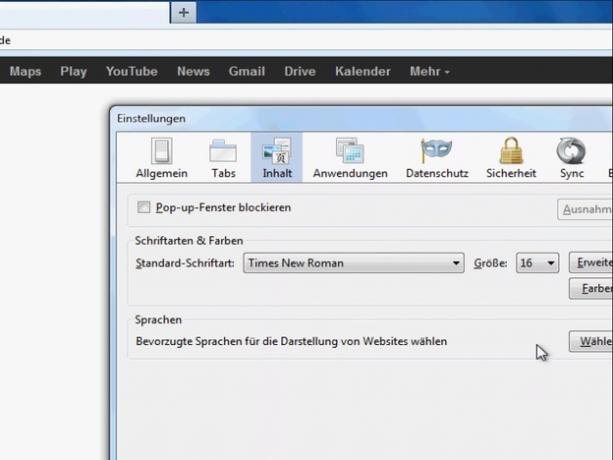
© Sandra Hett -
Blokker popup-vinduer. Klikk deretter i boksen ved siden av elementet "Blokker popup-vinduer". Hvis det nå er en hake i boksen, har du aktivert innstillingen "Blokker popup".

© Sandra Hett -
Legg til unntak. Klikk nå på "Unntak" -knappen til høyre for "Blokker popup-vinduer" -elementet. Et nytt vindu åpnes der du kan tillate utvalgte nettsteder å åpne popup-vinduer.

© Sandra Hett -
Skriv inn nettadresse. Skriv inn hele webadressen under "Nettstedadresse" og klikk på "Tillat" -knappen. Bekreft innstillingene dine med "Lukk".

© Sandra Hett -
Lagre innstillinger. Til slutt bekrefter du innstillingene dine ved å klikke på "Ok" og lukke nettleseren. Neste gang du starter Firefox på nytt, tar den over innstillingene dine og forhindrer at uønskede annonser åpnes.
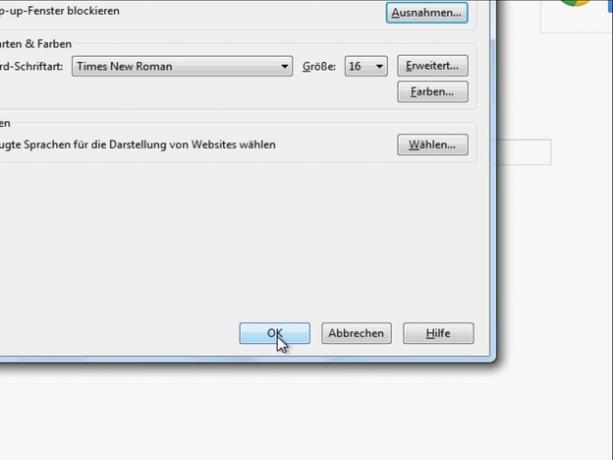
© Sandra Hett
På dine forsøk gjennom Internett har du sikkert hørt om ganske mange ...
Noen popup-vinduer ser ut som vanlige programvinduer. Firefox blokkerer deg ikke.
Tips mot popup-vinduer
Når du surfer på Internett, er det en sjanse for at du finner programmer eller Tjenester må hente alt innholdet på nettstedet. Dette er forbudt av popup-filteret. Legg til siden som et unntak.
Tillat nettsteder bare å åpne popup-vinduer hvis du virkelig stoler på dem. Hvis du er usikker på et nettsted, kan du prøve forskjellige på forhånd søkemotorer Få informasjon gjennom dette nettstedet. I mange fora på Internett diskuterer brukerne ulike nettsteder.
Hvis popup-vinduer vises i nettleseren til tross for denne innstillingen, er en virusskanning verdt. Malware slår av blokkeringen. Dette gjelder også hvis annonsen plutselig åpnes i den nye fanen.
Blokkering av annonser tar bare noen få klikk. Men husk å legge til unntak på sider som er viktige for deg hvis noen funksjoner ikke lenger kan åpnes i det nye vinduet. Ingenting står i veien for avslappet surfing på Internett. Ingen irriterende og påtrengende annonsering tynget.

